A DRBL eredeti telepítési útmutatójában (http://drbl.org/installation/02-install-required-packages.php) azzal kezdődik a telepítés, hogy hozzáadjuk a DRBL publikus kulcsát az apt kulcslistájához.
Ezt két féle módon is megtehetjük:
wget -q http://drbl.org/GPG-KEY-DRBL -O- | apt-key add -
vagy:
gpg --keyserver subkeys.pgp.net --recv-key 45599AFD
gpg -a --export 45599AFD | apt-key add -
Ezután be kell még illesztenünk az alábbi sort az /etc/apt/sources.list fájlba:
deb http://free.nchc.org.tw/drbl-core drbl stable
vagy egy másik tutorialból:
deb http://drbl.sourceforge.net/drbl-core drbl stable
A DRBL telepíthető egyszerűen a Debian alapértelmezett tárolójából is, de azt a verziót nem sikerült működésre bírnom. Másrészt, így (többé-kevésbe) magyarul fog beszélni a DRBL telepítés és beállítás közben is (nem mintha ennek nagy jelentősége lenne).
Ezután adjuk ki az apt-get update parancsot, hogy frissüljön a csomaglistánk és telepíthetjük a DRBL-t az alábbi paranccsal:
apt-get install drbl
Amikor visszakapjuk a prompt-ot, felkerültek a DRBL és a Clonezilla használatához szükséges csomagok a szerverre.
A DRBL telepítését a drblsrv –i parancs kiadásával indíthatjuk. A –i paraméter az installálást jelöli.
Ez most egy „Next-Next-Complete” típusú telepítés lesz, mert akár az Enter gomb nyomorgatásával is végig mehetünk az egészen. Azért nézzük lépésről lépésre!
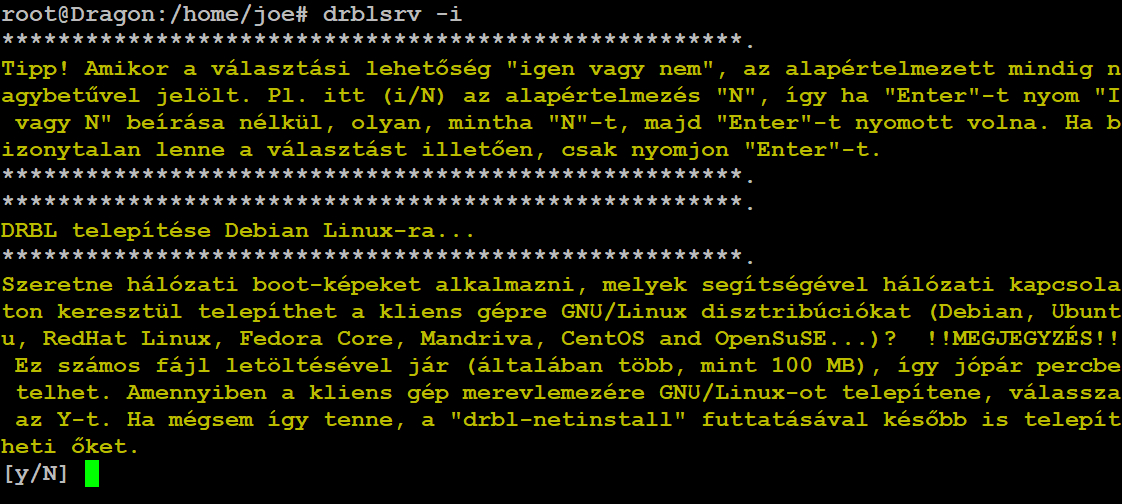
Jelenleg kizárólag Windows munkaállomásokon oktatunk, tehát nem használom ezt az opciót. Enter és tovább!

Ezt sem próbáltam még, de valószínűleg azt jelentheti, hogy ha kiadok egy parancsot a kliens gépnek a szerverről, akkor annak kimenete a kliensgépeken is megjelenik (normál esetben csak a szerveren). Számomra nincs jelentősége, illetve ha már választhatok, akkor inkább ne jelenjen meg, mert így akár óra közben is matathatok a gépeken, ha szükség van rá. Pl. simán újra tudom indítani az összes gépet és senki sem fogja tudni, hogy én voltam. Így szoktam érzékeltetni a környezetemmel, hogy pótolhatatlan vagyok :D
Enter és tovább!
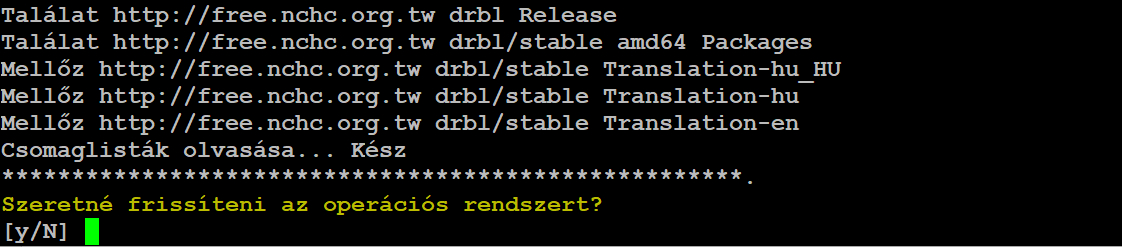
Itt is az „N” opciót választottam, nekem mégis úgy tűnt, mintha frissítette volna. Az bizonyos, hogy ezután le fog tölteni egy nagy rakás csomagot. Enter és tovább!
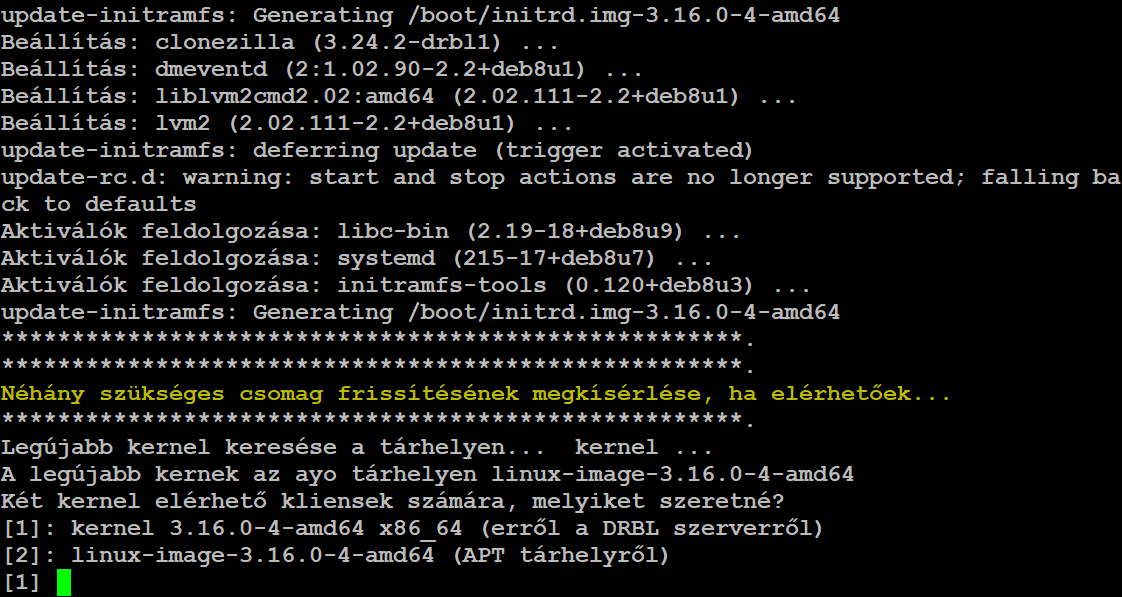
Itt is az „Enter és tovább!” lehetőséget választom, mert nem fognak a kliensek Linux-ot bootolni, úgyhogy mindegy.
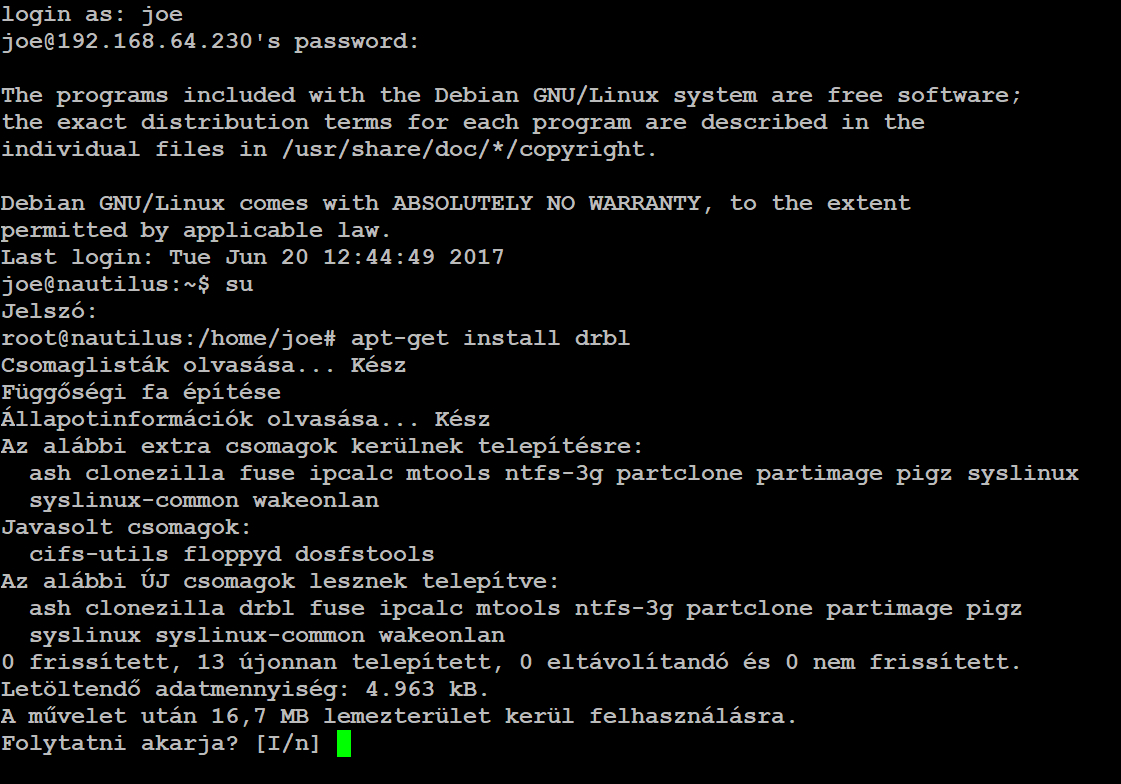
És tulajdonképpen ennyi. Az Enter billentyű lenyomása után már csak a „Kész!” felirat megjelenésére kell várnunk.
Amikor ez megjelenik, a telepítés befejeződött. Jöhet a rendszer konfigurálása!